Ghi âm thanh phát ra từ PC của bạn mà không cần kết hợp âm thanh nổi – https://dichvusuachua24h.com
Nhưng thật không may, trong hầu hết các máy tính hiện đại, trình điều khiển âm thanh không hỗ trợ ‘Kết hợp âm thanh nổi’. Bây giờ, bạn có thể tìm kiếm các trình điều khiển âm thanh bổ sung trên web và bạn có thể nhận được tùy chọn này. Nhưng điều đó quá phức tạp. Đúng?
Bạn đang đọc: Ghi âm thanh phát ra từ PC của bạn mà không cần kết hợp âm thanh nổi – https://dichvusuachua24h.com
Vì vậy, đây là 2 chiêu thức sửa chữa thay thế mà bạn hoàn toàn có thể sử dụng.
Ghi âm thanh ra khỏi PC của bạn
# 1 Sử dụng Audacity (WASAPI)
Đây là giải pháp tốt nhất nếu bạn chỉ muốn ghi âm thanh HQ chỉ đến từ máy tính Windows. Tải xuống audacity ( 24 MB ) từ website chính thức của họ và sau đó thiết lập nó trên máy tính của bạn giống như bạn thường làm.
Sau khi hoàn tất, hãy mở audacity và chọn máy chủ lưu trữ âm thanh Windows WASAPIvà bên dưới nguồn âm thanh, hãy chọn ‘thiết bị lặp lại liên quan’ (mặc dù bạn cũng có thể thử nguồn khác và chọn đầu ra tốt nhất tại đây)
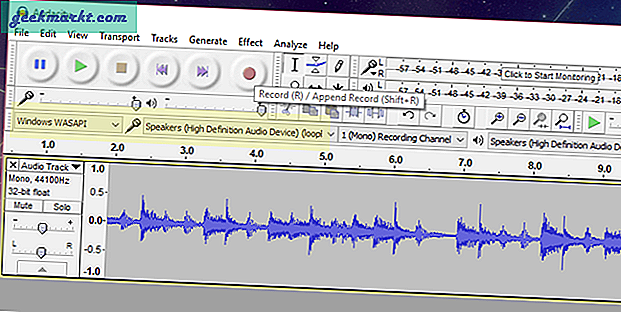
Tiếp theo phát tệp, bạn muốn ghi và nhấp vào nút nhỏ màu đỏ trên độ mờ để mở màn ghi. Bạn sẽ thấy sóng âm thanh, điều này có nghĩa là sự táo bạo đang thu nhận âm thanh của bạn. Ưu điểm của audacity là bạn hoàn toàn có thể tạm dừng ghi âm hoặc thậm chí còn chỉnh sửa nó sau đó. Sau khi hoàn tất, chỉ cần dừng đầu ghi và dưới tệp > xuất bản ghi của bạn. Mặc định là tệp. wav. Xem video hướng dẫn ở cuối, nếu bạn không chắc như đinh về cách sử dụng độ mờ. Nhìn chung, âm thanh được ghi lại giống hệt như bản gốc và không có bất kể tiếng ồn hay biến dạng nào.
# 2 Sử dụng giắc cắm Âm thanh đực-to-đực.
Giả sử giải pháp tiên phong không tương thích với bạn hoặc bạn muốn ghi âm thanh từ thiết bị android hoặc máy nghe nhạc mp3, thì chiêu thức này rất hữu dụng. Bạn sẽ phải mua một cáp âm thanh 3,5 mm nam sang nam. Tôi nhận được của tôi với giá 3 o rupee ( dưới 50 xu ) từ một shop địa phương. Thông thường, mọi người sử dụng nó để liên kết điện thoại thông minh của họ với loa, vì thế đó là một điều khá thông dụng.
Bây giờ, hãy cắm một đầu của giắc cắm âm thanh vào tai nghe và đầu kia vào khe cắm micrô của máy tính của bạn. Bây giờ những gì nó làm là, nó chuyển hướng âm thanh đầu ra như một đầu vào. Vì vậy, về cơ bản, bạn đang ghi âm từ micrô của mình như bình thường.

Lưu ý: Một số máy tính xách tay mới có một khe cắm duy nhất cho micrô và tai nghe, vì vậy rõ ràng phương pháp này sẽ không hoạt động ở đó.
Bây giờ, hãy phát âm thanh bạn muốn ghi ( bạn sẽ không nghe thấy gì ). Mở bất kể chương trình ghi âm nào như audacity và nhấn nút ghi. Và nó sẽ hoạt động giải trí. Nhưng nếu bạn không thấy bất kể sóng nào, hãy bảo vệ bạn đã bật thiết lập tương thích. Giống như đi tới thiết lập ghi âm ( nhấp chuột phải vào hình tượng âm thanh ở thanh tác vụ dưới cùng và nhấp vào thiết bị ghi ). Một hành lang cửa số mới sẽ mở ra với list một vài thiết bị ghi âm. Chỉ cần nhấp chuột phải và tắt một cái và bật cái kia. Và nó sẽ hoạt động giải trí.
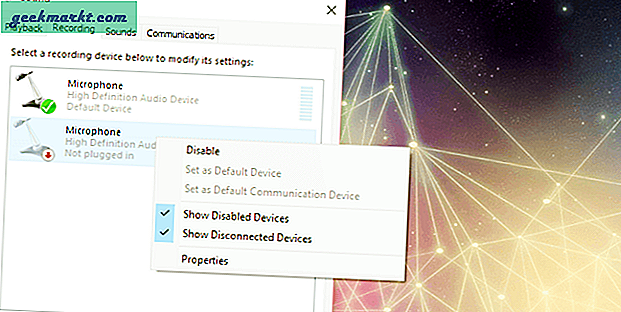
Bây giờ, vì chúng tôi chỉ chuyển hướng âm thanh bằng cáp, bạn cũng hoàn toàn có thể sử dụng giải pháp này để ghi lại âm thanh từ Android, MAC hoặc bất kể thứ gì có giắc cắm âm thanh 3,5 mm. Chỉ cần tháo giắc cắm âm thanh khỏi những khe cắm tai nghe và lắp vào khe cắm tai nghe của thiết bị khác. Và nó sẽ hoạt động giải trí. Lần này, bạn hoàn toàn có thể phải kiểm soát và điều chỉnh nguồn âm thanh một chút ít. Giống như so với tôi, nó chỉ hoạt động giải trí với những setup sau.
Máy chủ âm thanh: MME & Thiết bị ghi âm: Microsoft sound mapper
Nhìn chung, cả hai chiêu thức này đều hoạt động giải trí tốt và sẽ được cho phép bạn ghi lại âm thanh mạng lưới hệ thống mà không gặp bất kể sự cố nào.
Video hướng dẫn
Source: https://dichvusuachua24h.com
Category : Điện Tử


























